zigsow様、また今回機会を与えてくださりました皆様に、厚く御礼申し上げます。
先日、秋葉原を訪れた時、「Intel Technology Day in Akiba 2012」が、たまたま行われていて、その時にzigsowに登録して今回選出させていただきました。
きっと運がよかったのでしょう…(笑)
さて今回、選んで頂いた訳なのですが、、、
正直今まで、私は動画編集というものを全くやった事がない人間で、もちろん動画編集に関する知識もほとんどないのです。
なので、今回は「そんな私がどこまでできるのか」を題材に、やってみたいと思います。
また、私事ではありますが、登録したばかりと言う事もあり、不慣れなところ至らないところ等があるとは思いますが、出来る限り精一杯書かせて頂きますので最後まで、よろしくお願いいたします。
では早速レビュースタートです。
今回レビューするソフトはCyberLink製の「Power Director 10 Ultra」という、動画編集ソフトです。
まずはパッケージから
こんな感じです。
次に、箱の横側、このソフトの動作要件です。
という感じになっています。XPから対応となっていますが、要求環境が割と高く、古いパソコンでは動作要件を満たす事が少し難しそうです。
また、フルHDや3D編集などをする場合には、上記のとおりさらにハイスペックな性能が要求されます。
これから購入される方は、お持ちのPCのスペックをよく確認されてから購入した方がよさそうです。
次に、パッケージを開けます。
中に入っている物:本体、取扱説明書、3D編集用メガネ、注意書き
付属品に関しては、まあ写真の通り、特に問題点や気になるところはありませんでした。
さて次に、今回使用したPCのスペックは以下の通りです。
CPU: intel core i7 920
MEM:A-DATA DDR3 8500 1G×3
MB:msi x58pro
GB:palit gts 250
HDD:WD1002FAEX
OS:windows vista 32bit
今回はこのスペックでレビューさせて頂きます。
さて、早速インストールしまして、起動します。
起動画面は、以下の通りです。
とりあえず、ここから、フル機能エディターを選択します。(通常はこのフル機能エディターを使うみたいです。)
そして、これがフル機能エディターの画面です。
画面について、、、
まず、左上の画像が並んでいる部分。この部分が素材を表示させる部分です。写真ではプリインストールのみのデータになってます。
素材を追加する時は、さらに右上のフォルダと地球のマーク(インターネット)からインポートします。
以外に時間がかかるかなと思いましたが、かなり速いスピードでインポートできました。
次に右上、こちらは編集している動画の再生画面です。
最後に下半分、こちらは、動画の編集部分です。
写真では、試しにプリインストールの画像と写真を使って、少し編集している状態です。
このタイムラインを使って、写真や動画の表示時間や、動きなどを調節できます。
次に、タイムラインのさらに上のボタン部分。
ここには画像・映像の「分割」「修正」「トリミング」や「補正」「2D-3Dの変換」、映像の「音声の編集」など、
動画を編集するにあたって、私が感じた限りでは必要なものが全て揃っていました。
私は、取扱説明書をあまり見ない主義なので…(笑)
直感的に見て操作してみた感じでは、この様な感じでした。
さてこれからが本番、実際に動画を編集していきます。
今回、著作権的な事がありますので、ハイビジョン映像素材集から動画を引用させていただきました。
実際に動画編集する時のウィンドウを書いていきます。
まず、☆タイトルデザイナー
タイトルや動画内のテキストの編集、フォント、エフェクトの変更等ができます。
☆トランジションルーム
動画同士の繋ぎの部分を、どのようなエフェクトでつなぐかを選択できます。
☆字幕
動画内に字幕を入れたい場合に使います。
☆エンコード
この画面がエンコード画面です。どのフォーマットで動画を作るかを選べます。
今回は適当にMPEG4で作りました。
時間は12分15秒でエンコード完了しました。
これらを駆使して、実際に動画を作ってみました!
人生初の動画アップロードです…(笑)
<感想>
今回実際に使用してみて感じた事。
良かったところ
・直感的に操作できるUI
取扱説明書を熟読しなくてもある程度の操作は、画面を見るだけで簡単に操作できるので、手軽に動画編集ができる感じがしました。
これくらいの手軽さであれば、個人的な動画の作成編集をためらっていた人でも、簡単に編集できるのでよいと思います。
・多彩なエフェクト
タイトル画面や、動画の繋ぎ部分のエフェクトなどに、多彩なエフェクトがあり個人的には物足りなさ等はありませんでした。
これだけ多くの効果があれば、多分物足りなさを感じる人はいないと思います。
改善してほしいところ
・動作(スペックの問題?)
今回、動画を編集しましたが、編集時動画を再生すると、ところどころ動作が止まったり、動きがもっさりしていたりと、今回のスペックでも少し厳しい場面がありました。フルHD動画のため処理が多いという事もあるのでしょうが、もう少し何とかなればなとは思いました。
(・不具合?)
最初動作を編集している時何度か強制終了させられました。アップデートした後では特に問題はなかったので、改善されたのかな?と思います。
<総評>
感想の部分で、いろいろ書きましたが、今回使用してみて個人的には、操作がわからず躓いたり、挫折することなく完成する事が出来たので、とても良
かったです。むしろ、このぐらいの手軽さで本格的に動画を編集できるという事に、びっくりしたぐらいです。
今まで正直動画編集というのは敷居が高いイメージでためらっていた私ですが、今後ビデオレターや部活の活動記録、家族旅行等さまざまなシーンで活躍の場がありそうです。
ソフトについても、わかりやすいインターフェースや編集時の安定性など、ほとんど不快に感じる事がなく、私みたいな初心者の方や、しょっちゅう動画編集されるような方でも、満足できるソフトウェアであると思います。
<最後に>
ここまで見ていただきありがとうございました。いかがでしたでしょうか?
今回まさか選出されるとは思わず、今回いきなりレビューと言う事で、正直かなり大変でした…(笑)
今回、このソフトのレビューを書いている方がたくさんいて、読んでみて「すごいな」「私にここまで書けるのかな」と思いました。ですが、今回私なりに精一杯書かせて頂きました。
多分、今回私が書いたこのレビューに、至らない点がいくつもあると思いますが、そこら辺はご容赦いただけますようお願いします。
今後も、zigsowを続けていきたいと思っていますので、よろしくお願いいたします。
ありがとうございました。




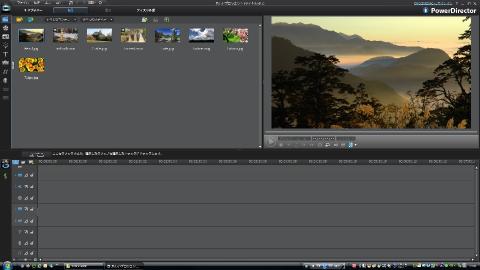

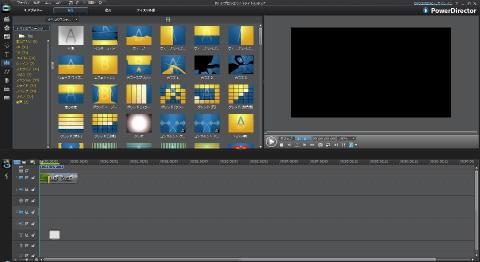
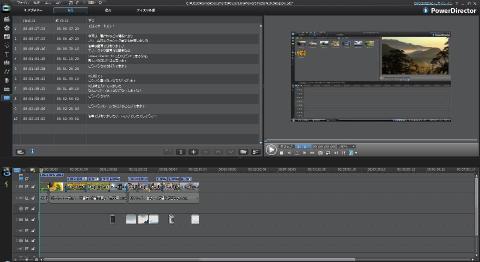



ZIGSOWにログインするとコメントやこのアイテムを持っているユーザー全員に質問できます。